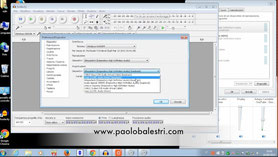
Ti sarà capitato di voler registrare una cosa che sentivi su internet!
Sulle versioni precedenti di Windows si chiamava Stereo Mix e consentiva di registrare virtualmente il suono che stavi ascoltando, senza cavi.
Ora c'è un nuovo antagonista di ASIO ed è il driver Windows implementato nel sistema, il suo nome è WASAPI! Possiamo discutere su cosa suona meglio, se Asio o WASAPI ( anche QUI). Ma non intendo affrontare questa discussione piuttosto farti vedere come puoi ottenere un buonissimo risultato se non disponi di nessuna scheda audio ASIO o di nessun sistema professionale o avanzato. Puoi farlo semplicemente con Windows 7 (anche sulla 10 è supportato) e le sue installazioni standard.
Userò come esempio Audacity, ma gli stessi driver sono utilizzabili da qualunque software di editing degno di questo nome.
Possono variare le periferiche tra i vari computer, non li ho testati tutti ma ma il concetto è sempre lo stesso e ci sono anche software aggiuntivi se proprio non riesci per limiti software.

VB Cable per esempio!
Gratuito, o meglio, se vuoi supportarlo vive di donazioni! Semplice.
Molti altri software li ho testati ma spesso introducono motori di ricerca e sporcizie varie che danneggiano Windows che è già di suo abbastanza fragile.
Perché un articolo così? Per introdurre anche un metodo di registrazione che si usa anche in ambito professionale quando si attivano connessioni remote con ipDTL, Source Connect Now o altri server che sfruttano la potenza del codec OPUS - bassa latenza ad alta qualità - e le innovazioni del browser per il momento tecnologicamente più avanzato che ci sia: Chrome! Seguito da Opera! Per farla breve...
PARTE PRIMA - NON SEMPRE NECESSARIA
passa alla parte 2 non hai Stereo MIX tra i driver

Sapere da quale periferica esce il suono ti è sempre utile. Devi entrare nelle proprietà audio, solitamente dal pulsante destro sull'icona dell'altoparlante, se attivo, zona orologio.
La finestra che si apre presenta delle sottoschede.
In teoria, per alcuni driver audio basterebbe premere il pulsante destro nel mezzo di questa finestra e abilitare periferiche nascoste e quelle non attive per rendere visibile lo stereo mix, il
loop back dell'audio del sistema, ma non c'è sempre. E quindi?
Quindi vai oltre e controlla nel pannello di controllo da dove esce il suono, da quale periferica: metti in play qualcosa!
A questo punto sai o puoi decidere quale sarà la tua periferica audio, quella da cui senti. Ecco, ricordati come si chiama perché ti serve dopo su Audacity o sul software che vuoi usare per
registrare, infatti grazie al driver WASAPI, potrai registrare il loopback del suono, direttamente.
PARTE SECONDA - IL DRIVER DA
USARE
Non è che lo devi installare il WASAPI, fa parte della dotazione di Windows 7!

MME, Windows Direct Sound e WASAPI!
Tre diversi driver dentro windows.
Potresti averne altri se hai installato altre periferiche. Ma parliamo di WASAPI: come vedi, se selezioni il driver Windows WASAPI cambiano le periferiche disponibili, e se selezioni la stessa periferica che sta suonando, allora ti troverai il suono in ingresso sulla DAW (Audacity in questo caso). Se clicchi sull'immagine qui a fianco vedrai che la periferica ha una scritta (loopback) nella stringa del nome.
Vuole dire che ti registra ciò che la scheda audio in play sta suonando. A volte potrebbe essere necessario fare attenzione al campionamento 44,1K o 48K.

Se metti in play un suono (Youtube, Spotify, quello che vuoi!), quando avrai selezionato la scheda ingresso giusta potrai avviare il monitoring cliccando sui VU Meter in alto su Audacity.


Una nota importante riguardo Audition: la versione C6 è molto diffusa, per vari motivi che non discuterei qui. Quella versione di Audition non supporta il driver
WASAPI mentre è supportata dalla versione successiva la CC che costa circa 300 euro l'anno o poco meno.
Quindi se ti chiedi come mai non trovi il drive tra le periferiche disponibili in Adobe Audition, è che ti serve una versione aggiornata.
Ho realizzato un breve videotutorial.
nota per il video: pulsante destro per pausa e per abilitare i controlli del player html5
Si può fare anche su Mac, con SoundFlower (per Mac esiste comunque Audio Hijack Pro) oppure attraverso le mirabolanti acrobazie dell'interfaccia MIDI, ma questa è un'altra storia. Se vuoi approfondire leggi qui:
REGISTRARE QUEL CHE SENTI SUL MAC
OPPURE
Grazie. Un abbraccio,
Paolo


Scrivi commento
mario (domenica, 23 febbraio 2020 12:13)
Non ho la linea per registrare mi esce solo microfono come faccio?
Paolo (domenica, 23 febbraio 2020 12:34)
Il driver wasapi non USA linee fisiche ma registra direttamente i suoni che genera.
Nino (lunedì, 08 giugno 2020 09:24)
Ciao Paolo, sto utilizzando un microfono esterno Behringer SL 75C per registrare il suono di una tromba attraverso una piccola scheda audio (EIKON EKUSBX1) collegata attraverso il cavo xlr direttamente nella presa usb del portatile. Finora ho utilizzato il driver MME non avendo notato la finestra a tendina. Non mi sono accorto di una differenza di qualità fra l'audio registrato direttamente con il microfono integrato e quello registrato attraverso il microfono esterno. Mi chiedevo quali "settaggi" devo impostare in Audacity e se devo cambiare driver e utilizzare appunto il driver WASAPI. Ci sono altre impostazioni da settare per sfruttare al meglio la qualità del microfono e notare reali differenze con quello integrato nel pc?
Grazie
Nino (lunedì, 08 giugno 2020 09:53)
Ciao Paolo, mi chiedevo inoltre se acquistando una scheda audio USB di maggiore qualità si possa sfruttare meglio il microfono Behringer SL 75C che ho acquistato rispetto alla scheda che ti ho citato, ovvero la EIKON EKUSBX1. Che si percepisca cioè una reale differenza con la dotazione attualmente in mio possesso.
Grazie.
Paolo (lunedì, 08 giugno 2020 10:26)
Ciao Nino,
Considera che non uso Windows da almeno 5 anni ma la logica dovrebbe essere sempre la stessa: per quanto riguarda Audacity se usi una scheda audio USB esterna dovrai scegliere quella come input di ingresso. Dalle preferenze o dai selettori che si trovano di solito nei riquadri in alto dove si seleziona il microfono.
La tua scheda audio nel tuo caso sarà anche il microfono stesso perché è un adattatore XLR USB senza altri fronzoli.
Il microfono è un dinamico di buona qualità per podcast o per cantarci.
Per ottenere il massimo da un microfono così ti serve una scheda audio con un buon guadagno ma restando a costo molto contenuto una buona qualità la ottieni anche con una Behringer UM2 (sui 40€) magari lavorando a 48Khz e 24 bit.
Se non sai di cosa parlo, qui sul blog ho scritto una piccola serie di port "audio per dummies" che potrebbe aiutarti. Tuttavia sappi che i canali d'ingresso delle schede audio per un microfono dinamico potrebbero essere rumorosi e a volte è utile aggiungere un pre preamplificatore - Fet head - https://bit.ly/3h1dPuO - che costa intorno ai 70€ e che aumenta il guadagno dei dinamici di oltre 20dB consentendoti di tenere basso il gain e non introdurre rumore. Oppure cerca i Cloudlifter, che fanno la stessa cosa magari in modo più pregiato.
Nota: usa cavi XLR bilanciati per avere più segnale e meno ronzio. I Cloudlifter o i Fet Head si usano solo con cavi XLR (che non sono i jack).
In bocca al lupo.
Nino (lunedì, 08 giugno 2020 10:49)
Ciao Paolo e grazie per la risposta. Uso già un cavo XLR PROEL bilanciato di alta qualità e ho settato in Audacity la scheda audio che mi compariva fra le opzioni ed è per questo che ho pensato a cambiare i driver "suggestionato" da questo tuo post. Però, come ti dicevo, la differenza di qualità quando provo a selezionare il microfono integrato e utilizzo quello per una registrazione è inesistente rispetto alla mia piccola scheda USB (con il driver predefinito). In ogni caso, per maggior completezza, le caratteristiche della EIKON sono le seguenti:
Convertitore AD: 16Bit 48/44.1kHz
Gamma dinamica: 80dB
Risposta in frequenza a 48kHz: 20-19kHz
Guadagno boost del segnale: +20dB
Compatibile nativa con tutti i sistemi operativi (senza driver aggiuntivi).
Io pensavo che queste caratteristiche fossero sufficienti per sfruttare al meglio il microfono Behringer. Le schede audio USB Behringer le avevo già adocchiate ma in questo periodo erano tutte esaurite nei vari siti e ho optato per quella scheda più economica. Però se mi dici che vale la pena mi oriento su una scheda più seria. Per esempio pensavo alla UMC22 di Behringer.
Grazie ancora per una tua eventuale replica :)
Paolo (lunedì, 08 giugno 2020 10:57)
Il driver Wasabi del post riguarda il pass through del suono del computer. Per registrare il tuo suono devi sempre e comunque usare l'ingresso della tua scheda audio. Ricorda che stai sempre usando un microfono dinamico il cui campo di lavoro sono palchi, strumenti musicali e altre fonti del genere. Cambiare la scheda audio per avere un suono migliore è solo un passo e non è detto che tu raggiunga il risultato che cerchi. Se collego un Rode NT ad una scheda audio da 30€ probabilmente suonerà molto più limpido del microfono dinamico ma avrà anche più sensibilità all'ambiente in cui suona quindi se non tratterai la stanza del microfono sarai punto e a capo con altri problemi. Cosa ci fai col microfono? Parli, suoni? Qual è la destinazione delle tue produzioni?
Nino (lunedì, 08 giugno 2020 11:31)
Con il microfono Behringer registro le mie prove di tromba. In realtà non capisco quello che vuoi spiegarmi. Forse la mia EIKON non è una scheda audio ma un semplice convertitore di segnale che viene poi processato dalla scheda audio del mio pc? Mentre con una scheda audio esterna il segnale del microfono verrebbe realmente processato dalla scheda audio esterna e non da quella del mio pc? In questo starebbe un miglioramento della qualità? Perchè io mi chiedo, se la scheda audio del pc è buona, che senso ha processare il segnale con una scheda audio esterna? Confused:(
Nino (lunedì, 08 giugno 2020 12:06)
Del resto una scheda audio USB esterna converte il segnale da analogico a digitale nello stesso modo in cui lo converte la mia EIKON (vedi specifiche che ti ho mandato), quindi in teoria, seppur piccola, anche la EIKON è una scheda audio che dovrebbe fare lo stesso sporco lavoro di una più sofisticata scheda audio esterna USB, magari con più ingressi per strumenti e voce, magari con presa 48V, uscite cuffie, controlli volume ecc., ma a me tutto questo non interessa... in che modo quindi è coinvolta la scheda audio del mio pc nel processo di acquisizione del segnale audio? Viene ulteriormente processato e registrato una volta acquisito dalla presa USB? Usati driver che forniscono risultati più o meno diversi? Scusami Paolo per tutte queste domande ma ho davvero poco chiaro l'intero processo...
Paolo (lunedì, 08 giugno 2020 12:50)
La scheda che usi ha sia limiti nella qualità del campionamento che nella capacità di gestire la quantità di suono emesso dalla tromba.
Il DAC lavora al massimo a 48K 16 bit ed hai un range massimo di 80dB di volume contro in 120/150 di altre schede audio o i 100dB della Behringer UM2.
Significa che oltre quel limite distorce. Il livello è riferito sicuramente al livello di clipping.
Una tromba può facilmente arrivare a livelli elevati di dB. Credo oltre i 90dB.
Quindi ti servirebbe una scheda audio che regga tali livelli prima di andare in distorsione. Parlando del microfono, gestisce da 40Hz a 15Khz e la tromba credo ci stia dentro tranquillamente e in termini di pressione sonora arriva a 150dB quindi sei coperto.
I driver possono essere più o meno performanti ma il limite fisico della scheda è quello, non avrebbe problemi con la voce parlata ma con una tromba presenta i suoi limiti.
John (lunedì, 08 giugno 2020 23:03)
Grazie davvero, non era facile reperire questa informazione sul web. Mi interessava capire come registrare l'audio in uscita dal PC, e leggendo qua ho anche capito a cosa si riferisce WASAPI.